Cómo desinstalar Microsoft Edge en Windows 10/8/7 con PowerShell fácilmente

Microsoft Edge es el nuevo navegador que Windows ha incorporado a su sistema operativo en reemplazo de Internet Explorer. Es posible que deseemos desinstalar Microsoft Edge en Windows 10/8/7 con PowerShell fácilmente, veamos cómo hacerlo.
No siempre las nuevas aplicaciones, programas o versiones que los diseñadores informáticos crean son aceptadas en su totalidad por los usuarios. De repente no cubren las expectativas que esperaban, han dejado olvidadas funciones que eras útiles, o simplemente al ejecutarlas por determinada función generan un error.
El hecho es, que siempre tendremos la opción de desinstalarlas o bloquearlas para seguir utilizando aquellas que mejor nos complacen. Windows incorporó un explorador web en reemplazo de Internet Explorer, el conocido Microsoft Edge.
Este navegados resultó ser muy rápido y cómodo. Sin embargo, no logró ser el mejor navegador de Internet en 2020 y superar las expectativas de los usuarios pues falta aun algunos detalles por perfeccionar. Muchos siguen apostando a Google Chome o Mozilla Firefox porque les dan resultado muy efectivos y les permite ejemplo descargar e instalar WhatsApp en Firefox OS.
El inconveniente se genera cuando se desea desinstalar Edge como cualquier otro programa. Y la opción de desinstalar en la sección de aplicaciones dentro de configuración, aparece desactivado y no se puede desinstalar. Aun así, existe algunas herramientas que puedes usar para desinstalar Microsoft Edge en Windows 10/8/7, y una de las más sencillas es utilizar el programa Microsoft PowerShell.
Desinstalar Microsoft Edge en Windows 8/7 con PowerShell
Para desinstalar fácilmente Edge en Windows 8/7 con PowerShell será necesario utilizar una serie de comandos y procedimientos que te daremos a continuación. PowerShell es una utilidad de línea de comandos de Windows que permite ejecutar acciones y realizar operaciones administrativas en la configuración del sistema.
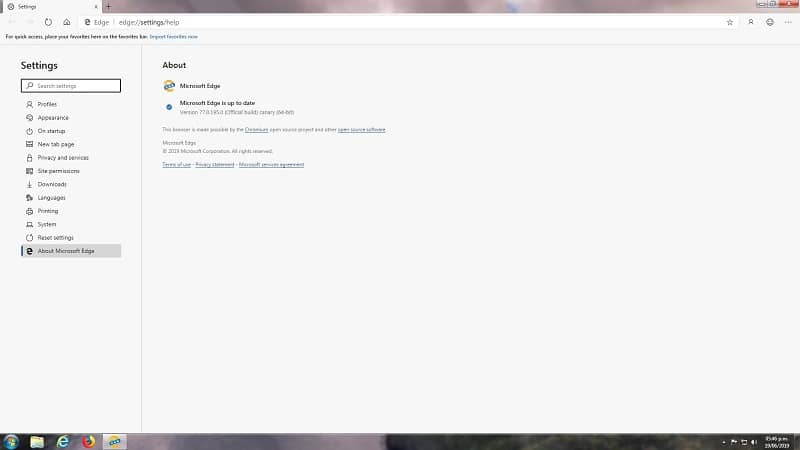
Podemos utilizar PowerShell para eliminar Microsoft Edge siguiendo las siguientes instrucciones, iniciemos el proceso ubicando desde el menú inicio buscar. Ingresemos $0027 PowerShell $0027 y con el botón derecho del ratón en $0027 Windows PowerShell $0027 ejecutar como administrador $0027.
Una vez cargada la pantalla, veremos la siguiente información: C:\WINDOWS\system32> debemos ingresar seguidamente: get-appxpackage *edge* y presiona enter.
Aparecerán una serie de datos, ubica PackaguefullName: y selecciona toda la línea. Cópiala presionando Ctrl + C simultáneamente.
En la siguiente línea de acceso de comandos escribe: remove-appxpackage y presiona Ctrl + V para pegar el texto copiado anteriormente. Presiona enter para ejecutar el comando. Finalmente habrás eliminado Microsoft Edge.
Desinstalar Microsoft Edge en Windows 10 con PowerShell
Si buscamos eliminar de forma permanente Edge de Windows 10 con PowerShell podemos utilizar otra ruta. Aunque los comandos no sean los mismo, el resultado es favorable.
Dirígete al navegador de archivos de Windows, la ventana donde puedes ver todos los documentos de tu PC. Estando allí en la parte superior ubica la barra de dirección e ingresa esta ruta C:\Program Files (x86)\Microsoft\Edge\Application. Para tu comodidad puedes copiar y pegar el texto.
Presiona enter para que el sistema te muestre una serie de carpetas, ubica la que tiene una serie de números separados por puntos. Como un código, algo parecido a 84.0.523.58. Abre la carpeta. De los archivos que conseguirás dentro, selecciona e ingresa en Installer.
En la parte superior derecha de la nueva ventana, elige Archivo, y selecciona Abrir Windows PowerShell, seguidamente presiona Abrir Windows PowerShell como administrador. El sistema te preguntará si deseas realizar algunos cambios como medida de seguridad.
Esto lo hace, ya que desde esos comandos pueden hacerse algunos cambios determinantes en la configuración. En este caso, le dirás que sí a los cambios. Al abrir el programa PowerShell deberás ingresar el siguiente comando .\setup.exe -uninstall -system-level -verbose-logging -force-uninstall.
Puedes de igual manera, copiar el texto y pegarlo en la ventana de comandos de PowerShell para evitar que puedan darse algunos errores en la transcripción que deberá ser perfecta para que pueda ejecutarse.
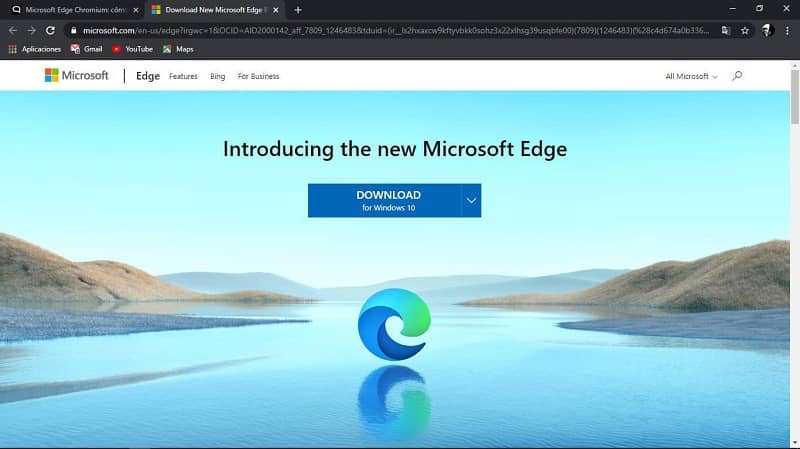
Para eliminar Microsoft Edge en Windows 10 deberás dar enter al comando ingresado y esperar a que la instrucción finalice. A pesar de ser un procedimiento sencillo, es necesario realizarlo con precaución para que pueda darse satisfactoriamente.
Con esos procedimientos podrás liberar la Pc de Microsoft Edge y usar cualquiera de los demás navegadores según sea tu preferencia.